 Mobiele en andere apparaten op het Android-platform nemen een leidende positie in zijn segment in. Vanwege de hoge kwaliteit en kenmerken van het werk zijn ze erg populair bij gebruikers. Stijlvol ontwerp, gebruiksvriendelijk menu, eenvoudige navigatie - dit is niet de hele lijst met voordelen. Voor gebruiksgemak en om de functionaliteit uit te breiden, produceren fabrikanten verschillende extra accessoires voor smartphones. Deze add-ons bevatten joysticks die daadwerkelijk in games worden gebruikt. In ons artikel zullen we het hebben over verschillende manieren om controllers aan te sluiten, hun voordelen en functies.
Mobiele en andere apparaten op het Android-platform nemen een leidende positie in zijn segment in. Vanwege de hoge kwaliteit en kenmerken van het werk zijn ze erg populair bij gebruikers. Stijlvol ontwerp, gebruiksvriendelijk menu, eenvoudige navigatie - dit is niet de hele lijst met voordelen. Voor gebruiksgemak en om de functionaliteit uit te breiden, produceren fabrikanten verschillende extra accessoires voor smartphones. Deze add-ons bevatten joysticks die daadwerkelijk in games worden gebruikt. In ons artikel zullen we het hebben over verschillende manieren om controllers aan te sluiten, hun voordelen en functies.
Voor telefoons en tablets worden veel interessante games van verschillende genres gemaakt, die erg leuk zijn om te spelen. De standaardmanier om de gameplay te besturen, is het gebruik van het toetsenbord - in de vorm van aanraaktoetsen op het scherm of door de toepassing van de aanraakjoystick of het stuurwiel.
In sommige gevallen vereist het echter de nauwkeurigheid van acties en het tegelijkertijd ingedrukt houden van meerdere knoppen. Dit kan niet op een klein scherm, dus verschillende manieren om smartphones met controllers te verbinden zijn ontwikkeld:
- standaard bedrade USB-verbinding;
- Bluetooth-verbinding;
- zorgen voor een verbinding met behulp van een speciale adapter.

BELANGRIJK! Voor actieve games is het beter om een draadloze verbinding te gebruiken. In dit geval heeft u volledige vrijheid van handelen en laat u de telefoon niet vallen tijdens plotselinge bewegingen.
Misschien is de eenvoudigste manier om verbinding te maken een geschikte kabel met USB-connectoren te gebruiken. Het principe van het aansluiten van apparaten is vrij eenvoudig, voor het gemak kunt u de instructies gebruiken:
- Bereid de techniek voor: controller, smartphone, snoer met de juiste connectoren voor de aansluitingen.
- Schakel het apparaat in, maak ze verbonden.
- Steek het ene uiteinde van de draad in de aansluiting op de joystick en steek het andere in het Micro USB-gat op de telefoon.

Met de ondersteuning van de toepassing van deze beheersmethode zou alles moeten werken. Als u problemen ondervindt, probeer dan de benodigde applicatie te downloaden via de Play Market.
BELANGRIJK! Als de kabelconnectoren niet overeenkomen met het type aansluiting, moet u speciale adapters voor dit doel aanschaffen. Om het werk via de gamepad aan te passen, moet u de applicatie downloaden en het systeem configureren.

De volgende manier is om een Bluetooth-systeem te gebruiken. De essentie van de verbinding is als volgt:
- Schakel de telefoon in (deze moet worden opgeladen) en ga naar het hoofdmenu-item.
- Selecteer Bluetooth-instellingen en activeer deze.
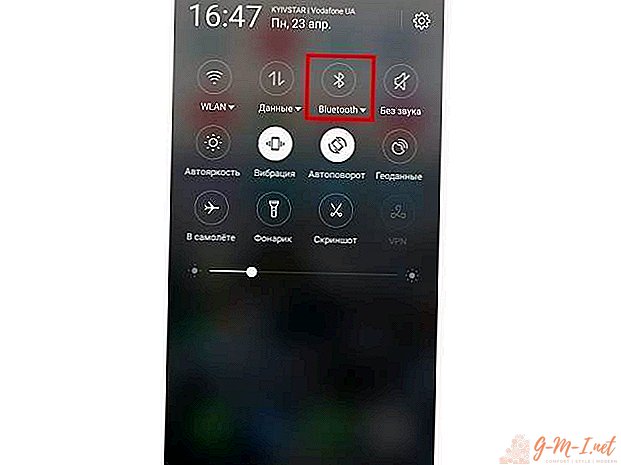
- Schakel synchronisatie op de joystick in. Dit kan een enkele knop of een combinatie van toetsen zijn - specificeer in de handleiding.
- Begin daarna met zoeken naar apparaten. Ze moeten zo dichtbij mogelijk zijn.
- Selecteer de gewenste optie in de voorgestelde lijst met apparatuur en maak hiermee verbinding.
- Het blijft nu de toepassing downloaden om de basisbesturingsopdrachten te configureren.
WAARSCHUWING! In vergelijking met de vorige methode kunt u met deze optie het apparaat gemakkelijk rangschikken, en het gebrek aan draden biedt comfort en bewegingsvrijheid.
Als je gamingplatforms hebt, kun je hun controllers gebruiken om games op Android te besturen. Het koppelingsproces zal iets gecompliceerder zijn, maar het kan worden gedaan met behulp van het stappenplan:
- Controleer eerst de compatibiliteit van de apparatuur met behulp van de analyse via het Sixaxis Compatibility Checker-programma, het kan worden gedownload van de Play Market.
- Als u compatibiliteit hebt, installeert u de SixaxisPairTool voor de computer en voor de Sixaxis Controller-telefoon.
- Sluit de controller met behulp van een USB-kabel aan op de computer en wacht tot het scherm zijn unieke 12-cijferige identificatie toont.
- Schakel de applicatie die naar de telefoon is gedownload in en sta het gebruik van superuser-rechten toe. De naam van het Bluetooth-kanaal moet worden weergegeven.
- Noteer in de regel Master wijzigen de ontvangen naam van het verbindingskanaal en klik op Update.
- Koppel de joystick los van de computer en druk op de middelste knop op de behuizing (PS).
- Selecteer de toepassing op de smartphone wanneer u een invoermethode kiest. Configureer daarna de nodige opdrachten.
Dankzij deze methode kunt u zelfs oudere modellen joysticks gebruiken om mobiele applicaties en games te bedienen.
Als u geen joystick had, kunt u een speciaal programma gebruiken en uw telefoon aanpassen. Voer hiervoor de volgende volgorde uit:
- Installeer eerst de applicatie of ga online naar de PC Remote-website.
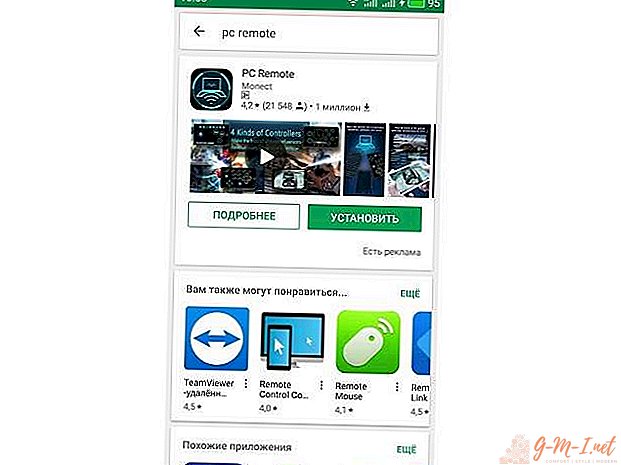
- Open Play Market en voer PC Remote in de zoekbalk in. Selecteer en download vervolgens de benodigde applicatie uit de lijst.
- Ga naar het programma op uw computer en telefoon.
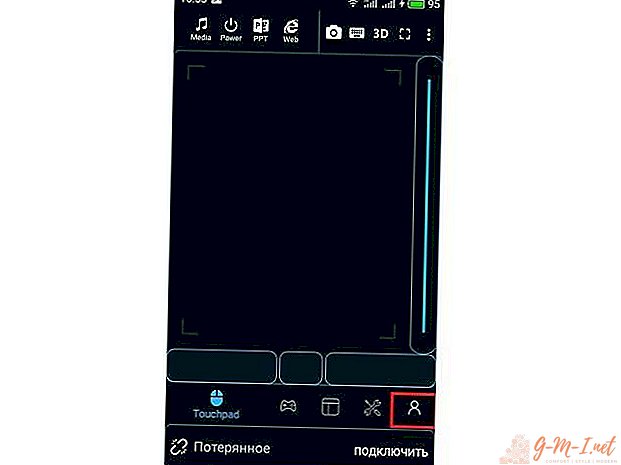
- Verbind de apparaten via Bluetooth en druk op de scanfunctie in de mobiele applicatie.
- Pas daarna het type besturing voor een computerspel aan. Dit kan een stuur-, joystick- of stuurwiel zijn.
Gebruik de verschillende opties om de gamepad met de telefoon te verbinden en geniet van de volledige gameplay.


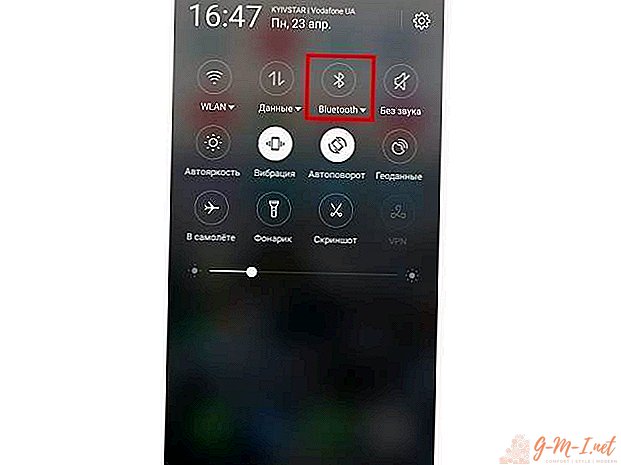
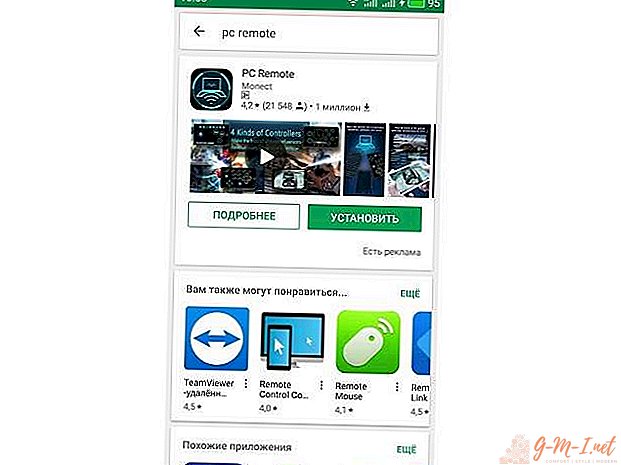
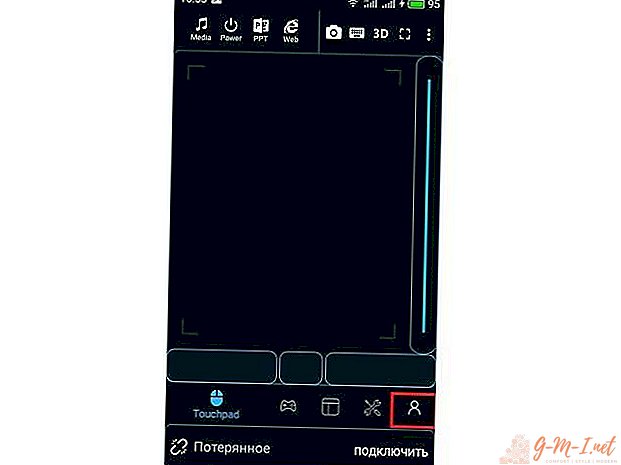
Laat Een Reactie Achter